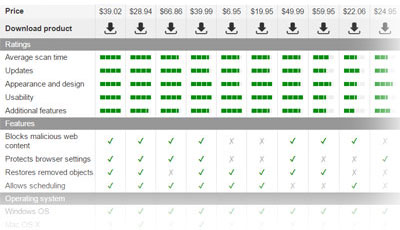Czym jest gwx.exe? Czy powinienem go usunąć?
gwx.exe jest prawdziwym plikiem odpowiedzialnym za promocję aktualizacji Windows 10
gwx.exe to plik wykonywalny należący do programy wykorzystywanego do promowania darmowej aktualizacji systemu Windows 10. Użytkownicy Windowsa 7, 8 lub 8.1 mogą sobie przypominać irytujące okienka, które zaczęły się pojawiać w okolicach 2015 roku. Jeśli także przypominasz je sobie, możesz znaleźć plik gwx.exe w swoim Menedżerze Zadań.
Jeżeli już zaktualizowałeś system do najnowszej wersji, nie powinieneś widzieć tego pliku. Jeżeli więc widzisz plik gwx.exe, sprawdź system programem antywirusowym – plik ten może być powiązany z malwarem próbującym ukryć się pod nazwą prawdziwego komponentu systemowego.
Jak zapewne zrozumiałeś, plik gwx.exe nie jest plikiem złośliwym. Nie stanowi on zagrożenia dla systemu ani nie wykonuje innych złośliwych aktywności. Jest on użytecznym komponentem aktualizatora Windows 10 oraz należy do Microsoftu. Posiada też ikonę flagi na Pasku zadać, która może irytować wielu użytkowników.
Na szczęście, jest prosta droga na pozbycie się powiadomień agresywnie nakłaniających do instalacji najnowszej wersji systemu operacyjnego. Wygląda na to, że usunięcie gwx.exe wymaga deinstalacji aktualizacji Windows KB3035583. Po tym, jak ją usuniesz, plik – wraz z reklamami Windowsa – zniknie na dobre.
Jak już jednak wspomnieliśmy, w niektórych przypadkach nazwa pliku może być wykorzystywana przez malware, próbujące umknąć Twojej uwadze i niezauważenie wniknąć do systemu. Jeśli więc zauważyłeś, że Twój komputer dziwnie się zachowuje, powinieneś sprawdzić system programem FortectIntego lub innym anty-malwarem, by usunąć wirusa gwx.exe.
Prawdziwy plik zwykle znajduje się w jednym z poniższych folderów:
- C:\Windows\System32\Tasks\Microsoft\Windows\Setup
- C:\Windows\System32\GWX\GWX.exe
Jeśli znalazłeś ten plik w innym folderze, możesz podejrzewać, że prawdopodobnie jest on szkodliwy. Zwykle, infiltracja malware wywołuje też inne problemy, takie jak:
- zwiększona liczba reklam,
- awarie programów,
- spowolnienie komputera,
- błędy systemu;
- nieznane procesy mocno wykorzystujące procesor;
- itd.
Z tego powodu, jeśli zauważyłeś pewne z wyżej wspomnianych cech, natychmiast sprawdź system w poszukiwaniu cyberzagrożenia. Jak już wspomnieliśmy, powinieneś korzystać z oprogramowania anty-malware, by pozbyć się gwx.exe bądź innych niebezpiecznych plików z systemu.
Instalacja pliku wykonywalnego
Prawdziwy plik GWX dostał się do systemu z aktualizacją Windows (KB3035583). Jeśli jednak masz do czynienia ze złośliwą wersją aplikacji, powinieneś być świadom możliwych dróg, w jakie malware mogło dostać się do systemu.
W zależności od rodzaju cyberzagrożenia, ten plik wykonywalny może zostać zainstalowany z pomocą jednej z poniższych metod:
- fałszywe lub nielegalnie pobrane oprogramowania;
- fałszywe aktualizacje oprogramowania;
- złośliwe reklamy;
- zestawy exploitów;
- złośliwe wiadomości spamowe;
- podejrzane pobrania;
- itd.
Z tego powodu użytkownikom zaleca się być ostrożnym przy przeglądaniu sieci. Ważnym jest, by unikać odwiedzania podejrzanych bądź potencjalnie niepożądanych stron (np. pornograficznych czy hazardowych), korzystając tylko z oficjalnych stron deweloperów w celu pobierania aplikacji oraz aktualizacji, sprawdzając informację o nadawcy przed otwarciem nieznanego załącznika oraz trzymaniem się z daleka od agresywnych reklam.
Instrukcje usuwania GWX
Jeśli chcesz usunąć gwx.exe, należące do programu promocyjnego Windowsa 10 powinieneś odinstalować KB3035583. Możesz to zrobić z pomocą następujących kroków:
- Uruchom komputer w Trybie Awaryjnym.
- Przejdź do Programów i Funkcji.
- Kliknij na opcję Zobacz zainstalowane aktualizacje po lewej stronie.
- Znajdź aktualizację KB3035583, kliknij na nią i wciśnij przycisk Odinstaluj.
Jeśli chcesz jakieś wskazówki odnośnie usuwania pliku gwx.exe, sugerujemy przeskanować system zaufanym programem do usuwania malware, takim jak FortectIntego. Automatyczna eliminacja jest najlepszym sposobem, gdyż programy ochronne są w stanie zidentyfikować i bezpiecznie usunąć malware wraz ze wszystkimi jego komponentami.